
De achtergrond aanpassen op de Mac
Je kunt de afbeelding wijzigen die op het bureaublad wordt weergegeven. Maak je keuze uit diverse afbeeldingen en kleuren van Apple of gebruik je eigen afbeeldingen.
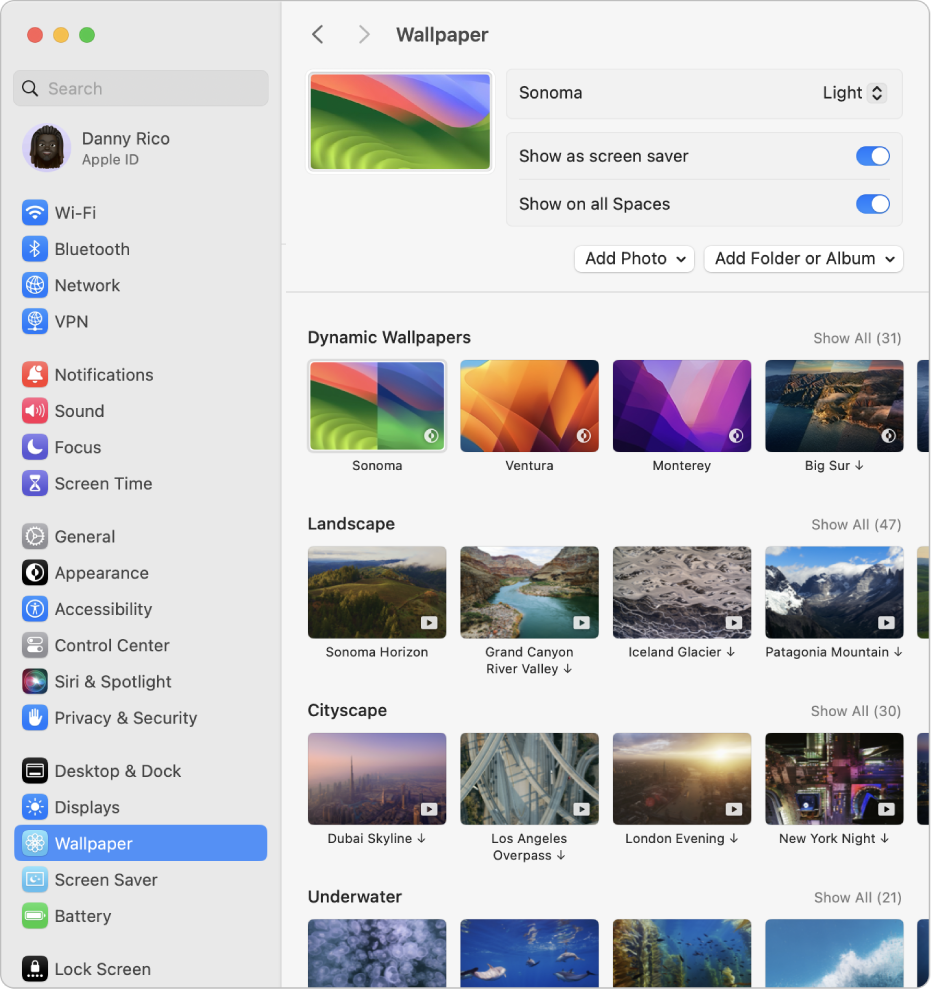
Tip: Je kunt een afbeelding van je bureaublad of uit een map naar de miniatuur van de huidige achtergrond slepen om deze afbeelding als achtergrond in te stellen.
Kies op de Mac Apple-menu

 in de navigatiekolom. (Mogelijk moet je omlaag scrollen.)
in de navigatiekolom. (Mogelijk moet je omlaag scrollen.)Selecteer een achtergrond in een van de beschikbare categorieën:
Voeg foto toe/Voeg map of album toe: Regelaars om je eigen afbeeldingen te kiezen.
Dynamische achtergronden: Deze afbeeldingen worden licht en donker, afhankelijk van de tijd van de dag op je huidige locatie.
'In vogelvlucht'-thema's 'Landschap', 'Stadsgezicht', 'Onder water' en 'Aarde': Deze afbeeldingen tonen indrukwekkende uitzichten.
Shuffle 'In vogelvlucht': Deze afbeeldingen rouleren met een instelbaar interval.
Afbeeldingen: Dit zijn creatieve afbeeldingen.
Kleuren: Hiermee krijgt je bureaublad een effen achtergrondkleur.
Je kunt opties voor je achtergrond instellen.
De beschikbare opties zijn afhankelijk van de achtergrond die je kiest. Je kunt bijvoorbeeld het volgende doen:
Schakel een langzaam bewegend 'In vogelvlucht'-beeld als schermbeveiliging in op basis van de statische 'In vogelvlucht'-afbeelding van je achtergrond.
Stel in hoe vaak 'In vogelvlucht'-beelden rouleren.
Kies een lichte of donkere statische versie van een dynamische achtergrond.
Voeg je eigen kleur toe.
Tip: Je kunt een afbeelding van je bureaublad of uit een map naar de miniatuur bovenaan de instellingen voor 'Achtergrond' slepen om deze afbeelding als achtergrond in te stellen.
Om snel een foto toe te voegen vanuit de app Foto's, open je Foto's, selecteer je de foto, klik je op de deelknop ![]() in de knoppenbalk van Foto's en kies je 'Stel achtergrond in'.
in de knoppenbalk van Foto's en kies je 'Stel achtergrond in'.
Je kunt ook een afbeelding van het web gebruiken als achtergrond. Klik op de afbeelding in het browservenster terwijl je de Control-toets ingedrukt houdt en selecteer vervolgens 'Gebruik afbeelding als bureaubladafbeelding'.